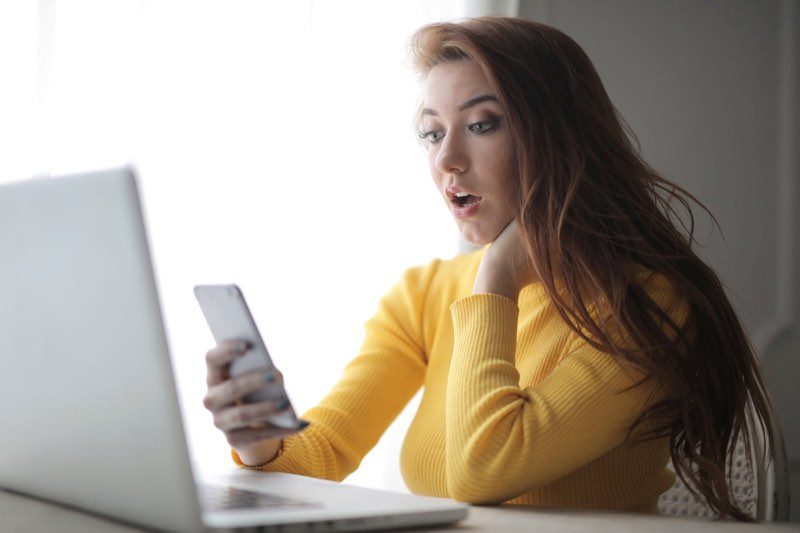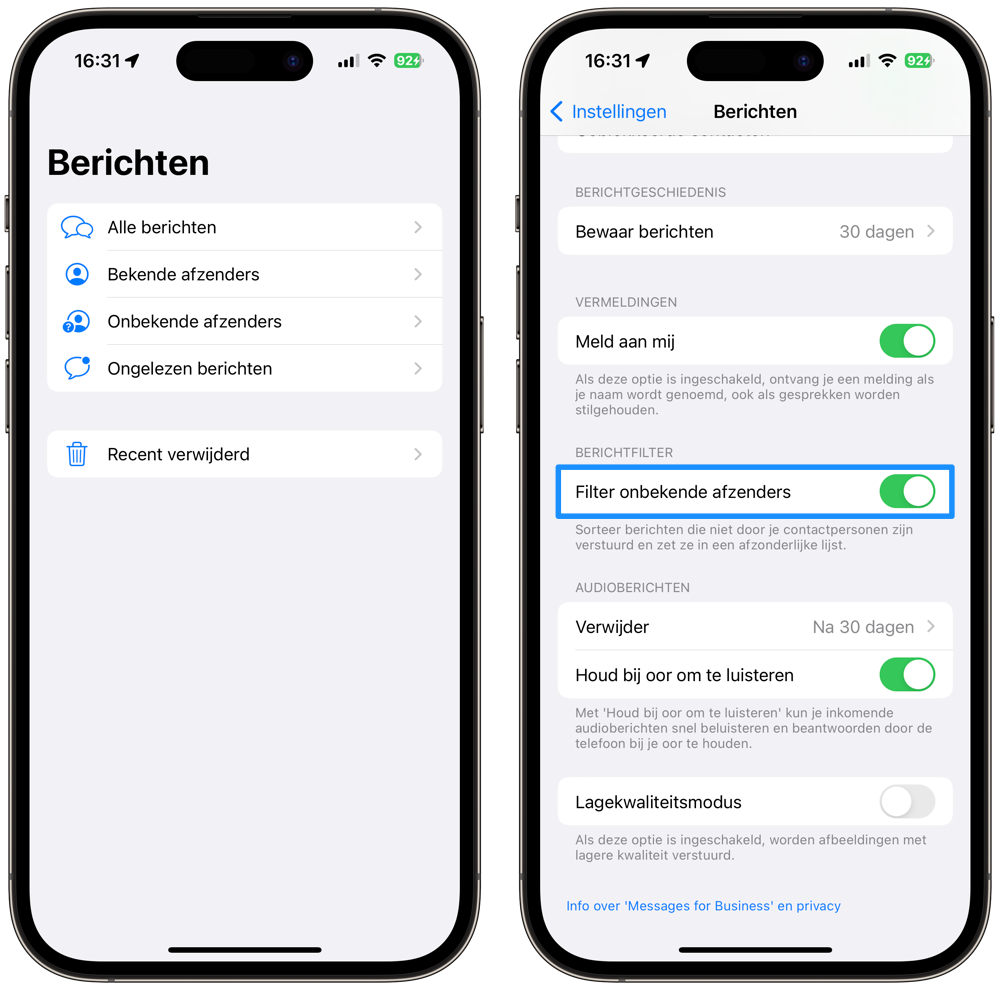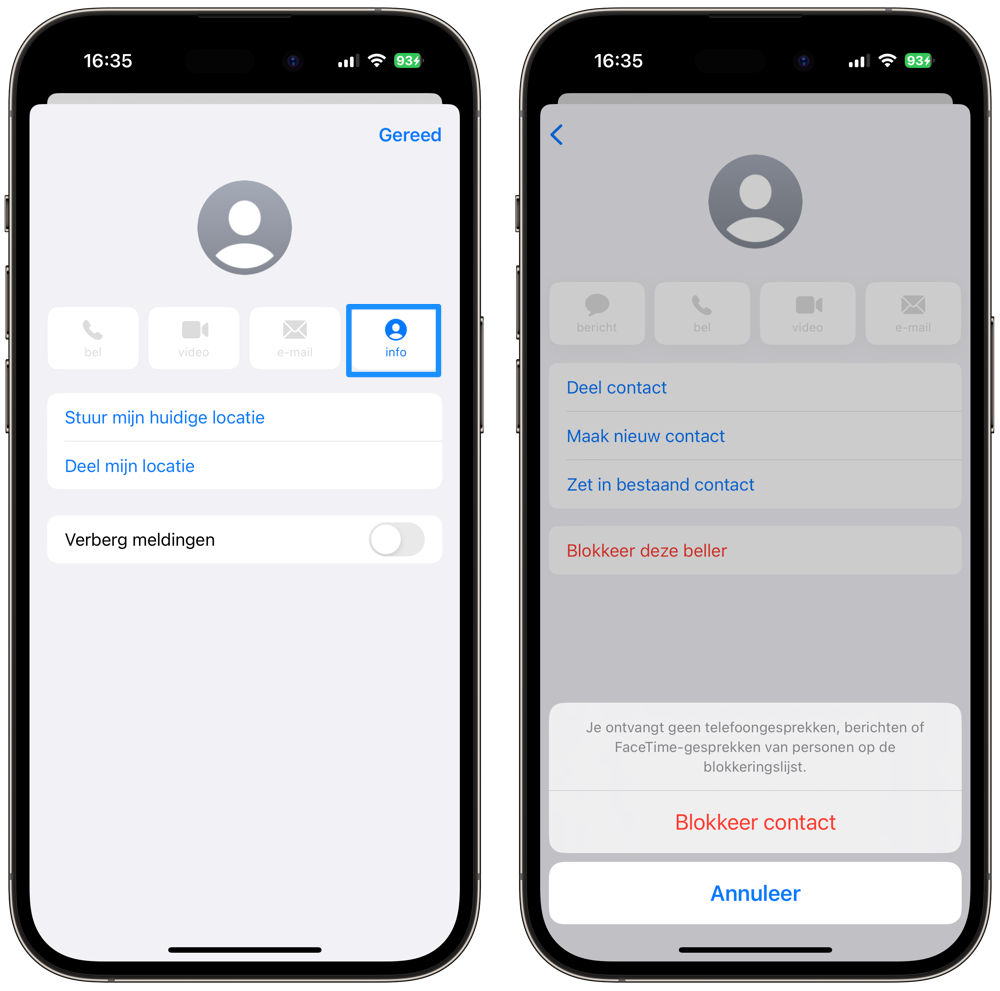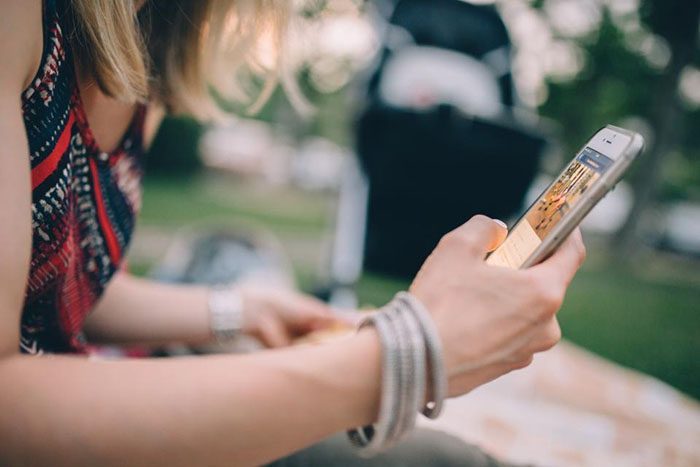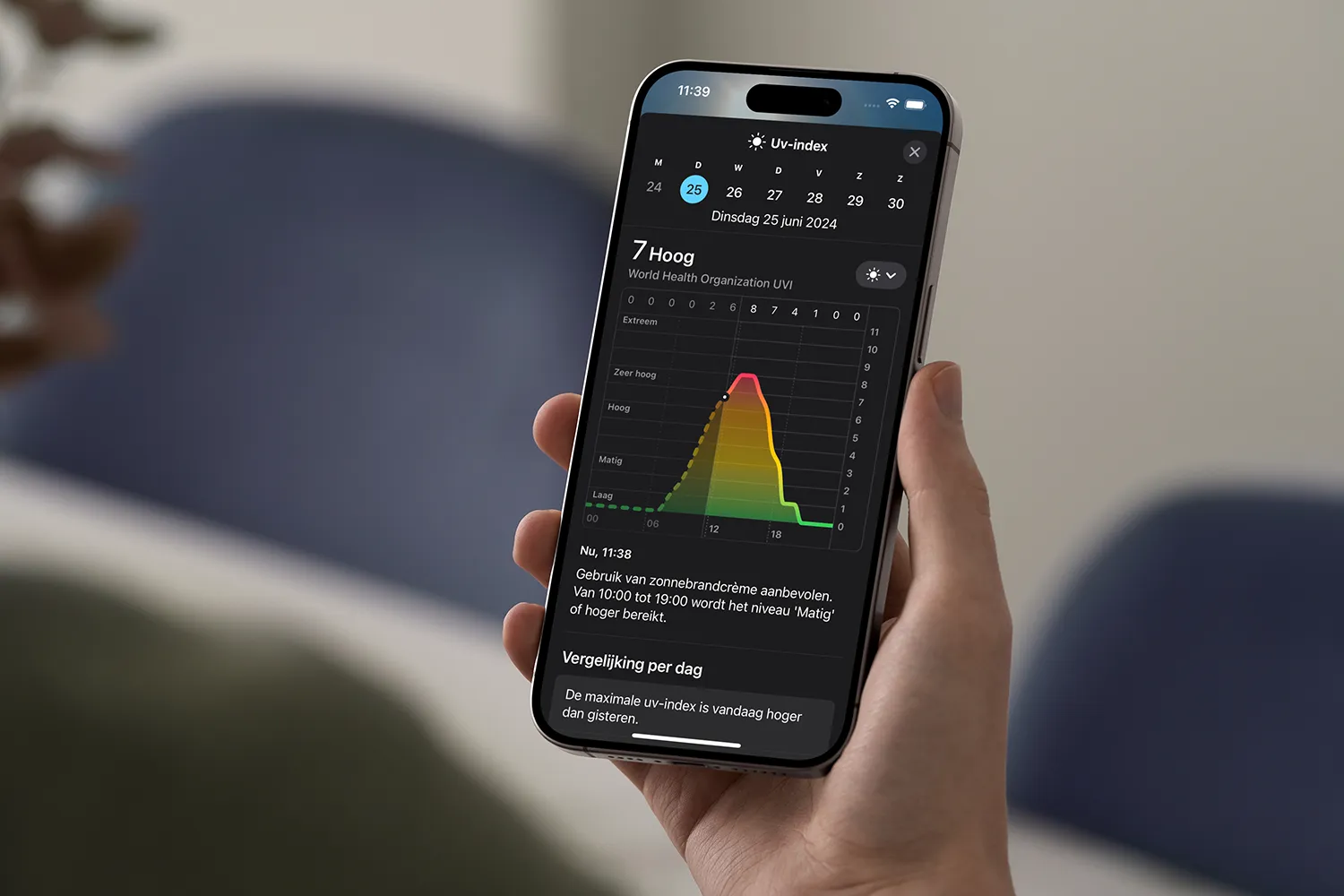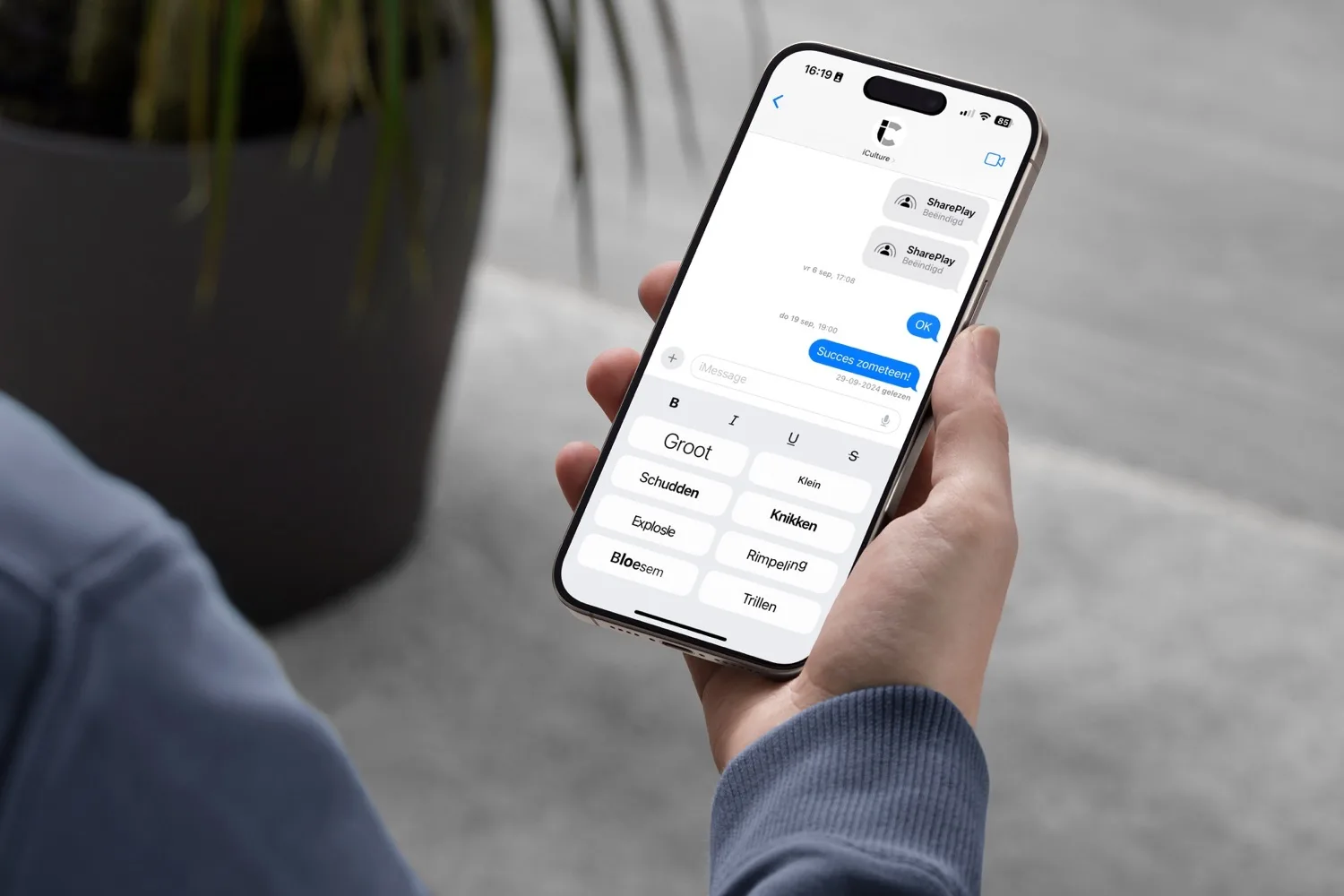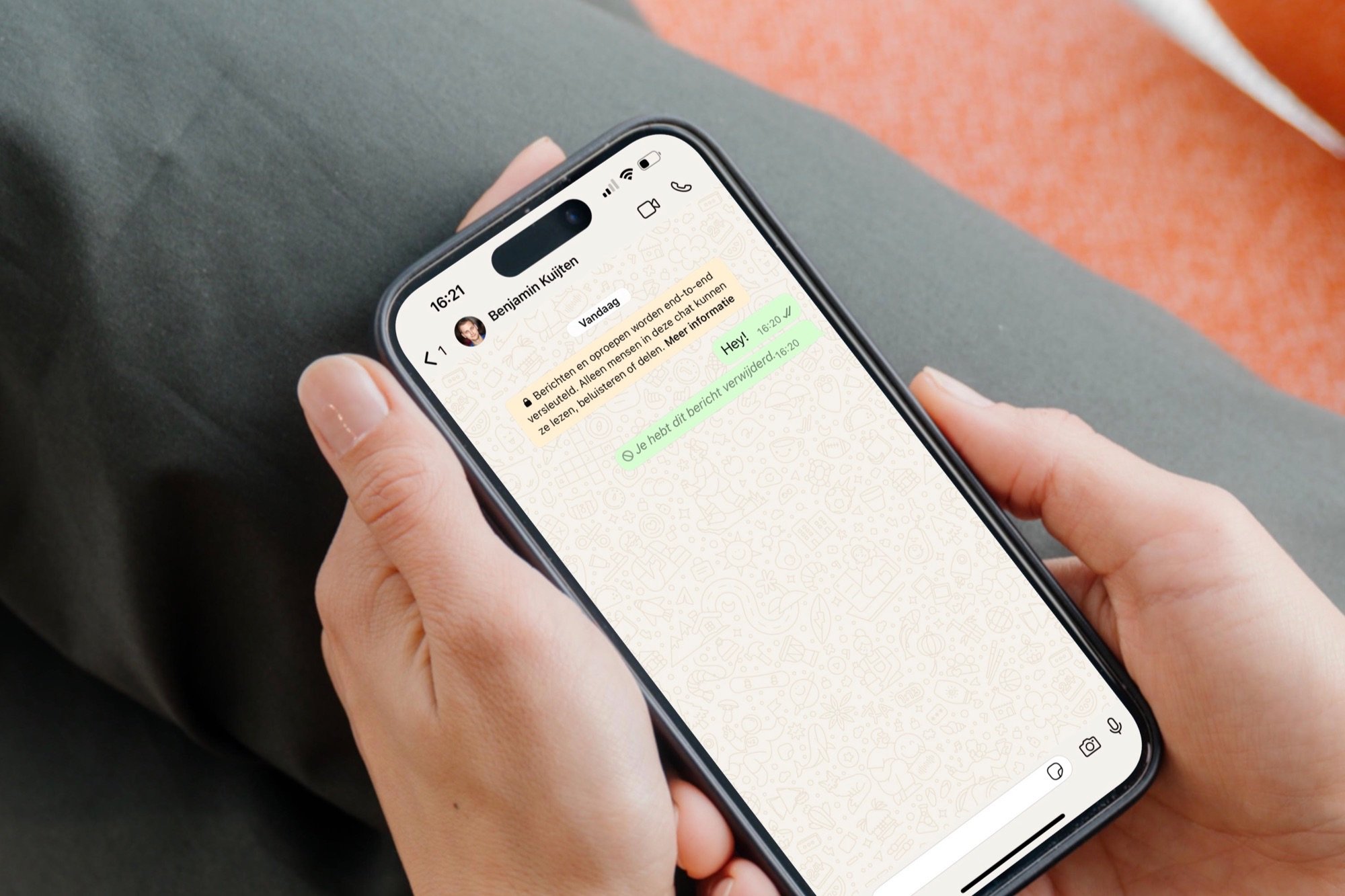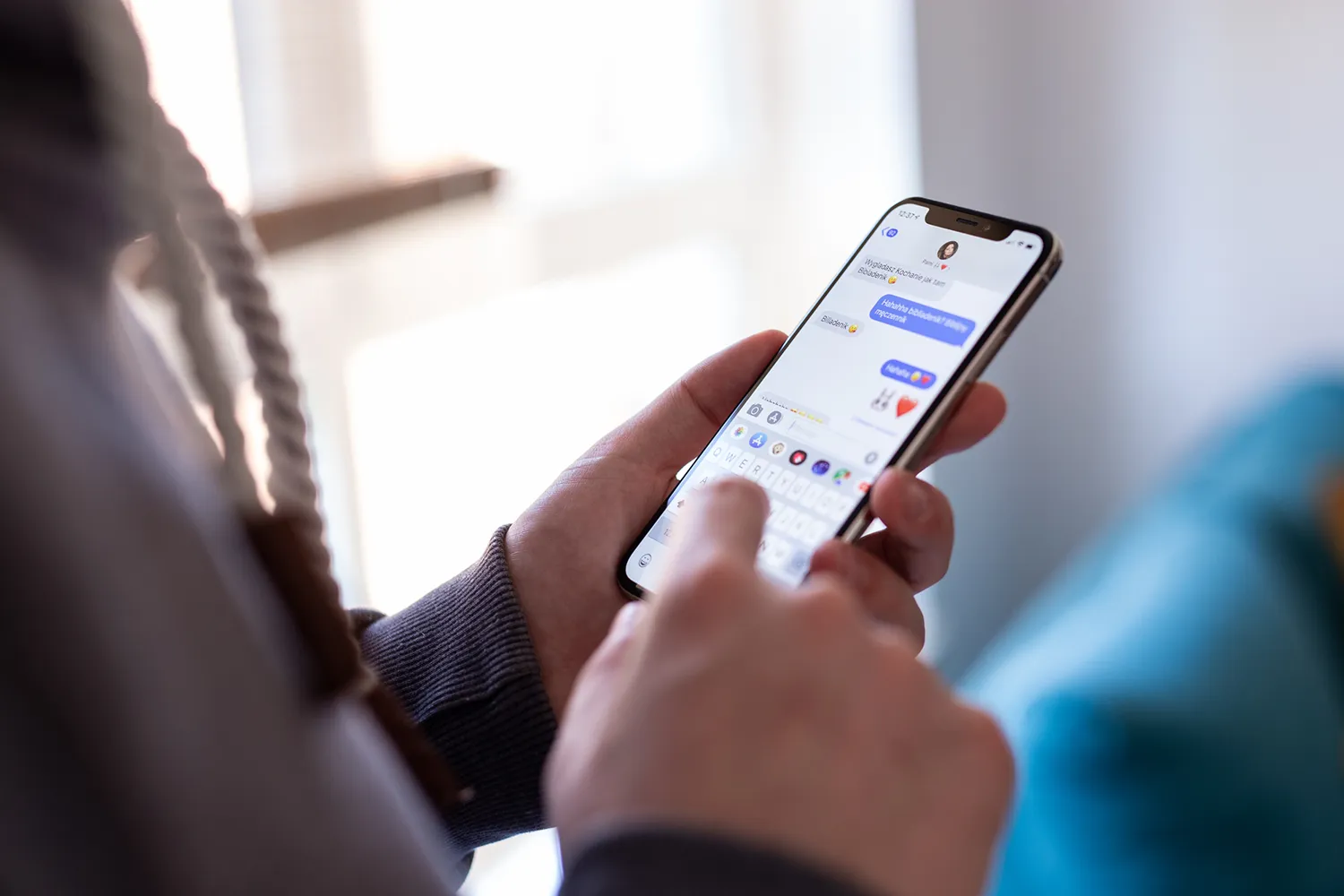iMessage spam
Als je een iMessage-bericht naar iemand wilt sturen, hoef je niet het telefoonnummer te weten. Je kunt ook iMessage-berichten sturen op basis van iemands e-mailadres. Dat is erg handig, maar het heeft ook nadelen. Hierdoor kan iedereen die jouw e-mailadres heeft spam sturen: ongewenste berichten van mensen die je niet kent. Daar gaan we in deze tip iets aan doen.
Onbekende afzenders in iMessage filteren
In iMessage kun je onderscheid maken tussen berichten van vrienden en onbekende afzenders. Zo zie je snel welke mensen voor jou belangrijk zijn en bij welke berichten je wat voorzichtiger moet omgaan omdat het mogelijk spam is. Vaak is het een onschuldige poging om contact te maken, maar het kunnen ook vervelende reclames zijn.
Zo kun je berichten van onbekende afzenders filteren:
- Open de Instellingen-app op je iPhone of iPad.
- Tik op Berichten.
- Blader naar beneden en schakel de optie Filter onbekende afzenders in.
Open nu de Berichten-app en je zult zien dat de app nu onderscheid maakt tussen ‘Bekende afzenders’ en ‘Afzenders onbekend’. Je kunt eventueel ook alle berichten van alle afzenders bekijken. Goed om je te weten is dat dit alleen werkt voor iMessage-berichten. Sms-berichten komen niet in een apart tabblad. Zie je geen filters? Tik dan in de chatlijst linksboven op Filters.
Het handige van deze optie is dat de iMessage-berichten die je ontvangt niet opeens verdwenen zijn, maar in een aparte lijst staan. Hierdoor zie je namelijk ook meteen welke adressen er niet in je adresboek staan en kun je vrienden of familie daar meteen aan toevoegen. Tegelijkertijd kan je lijst met berichten nu niet meer vol komen te staan met onbekende personen.
iMessage-spam rapporteren
Krijg je ongewilde iMessage-berichten binnen via de Berichten-app op je iPhone of iPad? Vaak gaat het om zogenaamde phishing-berichten, waarbij je wordt verleid om op een linkje te klikken en betaalgegevens in te vullen. Als je de spamberichten rapporteert aan Apple kunnen zij maatregelen nemen en de afzender blokkeren.
Je kunt ook zelf de afzender blokkeren in iMessage:
- Tik bovenin het scherm op de accountafbeelding van de ongewenste persoon.
- Tik op de i en vervolgens op de knop Info.
- Blader omlaag en tik op Blokkeer deze beller.
Zo rapporteer je de spam aan Apple:
- Maak een screenshot van het ongewenste spambericht.
- Stuur de afbeelding naar imessage.spam@apple.com
- Geef daarbij het e-mailadres en/of telefoonnummer waarvan je het ongewenste bericht ontving en eventueel ook datum en tijdstip, voorzover dat niet uit het screenshot blijkt.
Apple zal vervolgens maatregelen nemen, door de afzender te blokkeren. Is de spam afkomstig van iemand die je kent, dan kun je deze iMessage-contactpersonen ook blokkeren. Misschien is er sprake van een misverstand; in dat geval kan het helpen om gewoon te melden dat je de berichten niet op prijs stelt.
Sneller spam melden in iMessage
In iMessage wordt een bericht dat je ontvangt van iemand die niet in je contacten staat als mogelijke spam of reclame aangemerkt. Je kunt deze berichten melden aan Apple.
Tik in het bericht op Meld reclame > Verwijder en meld reclame. De gegevens van de afzender en het bericht worden naar Apple gestuurd en het bericht wordt permanent van je apparaat verwijderd.
Overigens kun je ook te maken krijgen met Agenda-spam via iCloud. Daarbij verschijnen ongewenste afspraken in de agenda. Ze hebben meestal te maken met de verkoop van namaakproducten, zoals ‘Ray-Ban zonnebrillen’. Dit kwam eind 2016 regelmatig voor, maar Apple heeft er inmiddels een stokje voor gestoken.
Taalfout gezien of andere suggestie hoe we dit artikel kunnen verbeteren? Laat het ons weten!